
Διαχείριση γνωστοποιήσεων από τις Υπομνήσεις στο Mac
Οι γνωστοποιήσεις υπομνήσεων εμφανίζονται στην πάνω δεξιά γωνία της οθόνης. Μπορείτε να ολοκληρώσετε, να αναβάλετε ή να προβάλετε την υπόμνηση απευθείας από τη γνωστοποίηση. Μπορείτε επίσης να επιλέξετε ρυθμίσεις για τον τρόπο εμφάνισης των γνωστοποιήσεων υπομνήσεων, ή να τις απενεργοποιήσετε.
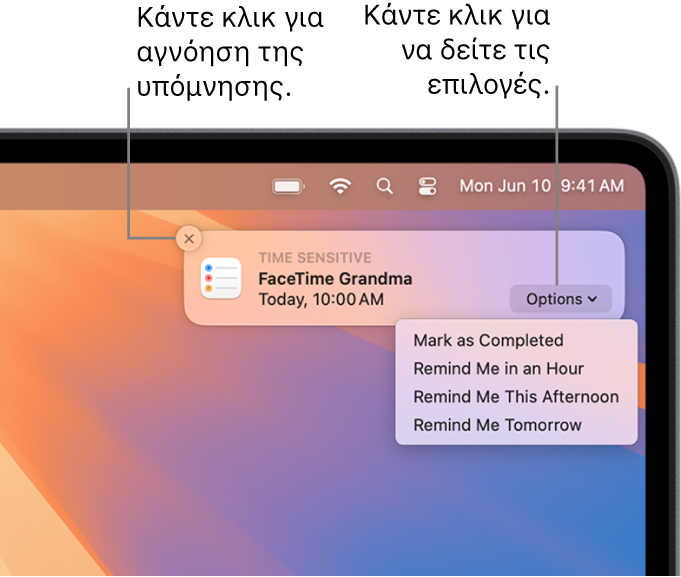
Σημείωση: Όλες οι δυνατότητες των Υπομνήσεων που περιγράφονται σε αυτόν τον οδηγό είναι διαθέσιμες όταν χρησιμοποιείτε ενημερωμένες υπομνήσεις iCloud. Ορισμένες λειτουργίες δεν είναι διαθέσιμες αν χρησιμοποιείτε λογαριασμούς από άλλους παρόχους.
Ορισμός της ώρας υπενθύμισης για ολοήμερες υπομνήσεις
Οι ολοήμερες υπομνήσεις δεν συσχετίζονται με κάποια συγκεκριμένη ώρα, επομένως μπορείτε να ορίσετε την ώρα της ημέρας κατά την οποία θέλετε να λαμβάνετε υπενθύμιση.
Μεταβείτε στην εφαρμογή «Υπομνήσεις»
 στο Mac.
στο Mac.Επιλέξτε «Υπομνήσεις» > «Ρυθμίσεις».
Ενεργοποιήστε το πλαίσιο επιλογής «Γνωστοποίηση «Σήμερα»» και μετά εισαγάγετε την ώρα που θέλετε να λάβετε την υπενθύμιση.
Απάντηση σε γνωστοποιήσεις
Σε Mac, μετακινήστε τον δείκτη πάνω από τη γνωστοποίηση υπόμνησης και μετά κάντε ένα από τα εξής:
Αγνόηση της υπόμνησης: Κάντε κλικ στο
 .
.Σήμανση της υπόμνησης ως ολοκληρωμένης: Κάντε κλικ στο αναδυόμενο μενού «Επιλογές» και μετά κάντε κλικ στην «Ολοκλήρωση».
Λάβετε πάλι υπενθύμιση μετά από χρονική περίοδο: Κάντε κλικ στο αναδυόμενο μενού «Επιλογές» και μετά επιλέξτε πότε θέλετε να εμφανιστεί πάλι η γνωστοποίηση.
Προβολή των λεπτομερειών γνωστοποίησης στις Υπομνήσεις: Κάντε κλικ στον τίτλο της γνωστοποίησης. Αυτό μπορεί να το κάνετε ώστε να διαγράψετε τη γνωστοποίηση (αντί να τη σημάνετε ως ολοκληρωμένη) ή να αλλάξετε τις λεπτομέρειες της γνωστοποίησης στην εφαρμογή «Υπομνήσεις».
Ενεργοποίηση ή απενεργοποίηση των γνωστοποιήσεων υπομνήσεων
Στο Mac σας, επιλέξτε το μενού Apple

 στην πλαϊνή στήλη. (Ίσως χρειαστεί να κάνετε κύλιση προς τα κάτω.)
στην πλαϊνή στήλη. (Ίσως χρειαστεί να κάνετε κύλιση προς τα κάτω.)Μεταβείτε στις «Γνωστοποιήσεις εφαρμογών» στα δεξιά, κάντε κλικ στις «Υπομνήσεις» και μετά ενεργοποιήστε ή απενεργοποιήστε την επιλογή «Επιτρέπονται γνωστοποιήσεις».
Σημείωση: Για να εμφανίζονται γνωστοποιήσεις από τις Υπομνήσεις όταν είναι ενεργή μια συγκέντρωση, πρέπει να επιτρέψετε την εμφάνιση των γνωστοποιήσεων. Δείτε την ενότητα Διαμόρφωση μιας συγκέντρωσης.
Αλλαγή των επιλογών γνωστοποιήσεων υπομνήσεων
Μπορείτε να αλλάξετε το στιλ των γνωστοποιήσεων ή τη θέση εμφάνισής τους, να αναπαράγετε έναν ήχο κατά τη λήψη μιας γνωστοποίησης, να εμφανίζετε μια ταμπέλα στο εικονίδιο της εφαρμογής στο Dock, και πολλά άλλα.
Στο Mac σας, επιλέξτε το μενού Apple

 στην πλαϊνή στήλη. (Ίσως χρειαστεί να κάνετε κύλιση προς τα κάτω.)
στην πλαϊνή στήλη. (Ίσως χρειαστεί να κάνετε κύλιση προς τα κάτω.)Μεταβείτε στις «Γνωστοποιήσεις εφαρμογών» στα δεξιά, κάντε κλικ στις «Υπομνήσεις» και μετά κάντε ένα από τα εξής:
Κάντε κλικ στο στιλ ειδοποίησης υπομνήσεων που προτιμάτε: Κανένα, Μπάνερ, ή Ειδοποιήσεις.
Ενεργοποιήστε ή απενεργοποιήστε πρόσθετες επιλογές.
Χρησιμοποιήστε τα αναδυόμενα μενού για να επιλέξετε ρυθμίσεις για προεπισκοπήσεις και ομαδοποιήσεις γνωστοποιήσεων.